- Автор Abigail Brown [email protected].
- Public 2023-12-17 06:54.
- Акыркы өзгөртүү 2025-01-24 12:15.
PlayStation 4 консолунун үч түрдүү итерациясы бар жана алардын баары окшош себептерден улам ысып кетиши мүмкүн. Эгер PS4'иңиз ысып кетсе, бул көбүнчө желдеткичти тазалоо, вентиляторлордун бүтөлүшү же желдеткич иштебей калгандыктан болот, бирок дагы бир нече көйгөйлөрдү карап чыгуу керек.
PS4 ысып кетишинин себеби эмнеде?
PS4 ысып кеткенде, адатта төмөнкүдөй билдирүүнү көрөсүз:
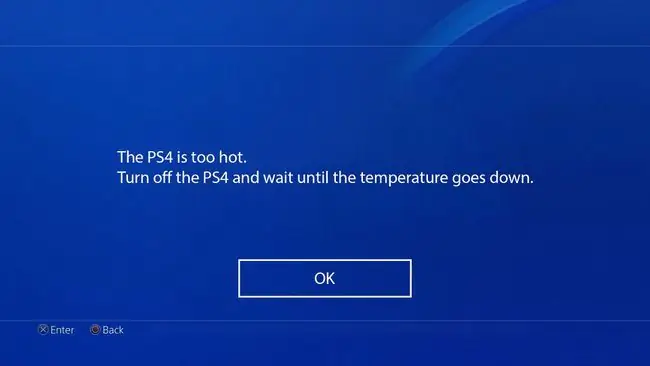
Бул нускамалар PS4 жабдыктарынын бардык версияларына тиешелүү, анын ичинде түпнуска PlayStation 4, PS4 Slim жана PS4 Pro.
PS4тин ысып кетишине себеп болгон бир катар нерселер бар, алардын көбүн өзүңүз үйдө эле оңдой аласыз. Желдетүүчү тешиктер жабылып калса же вентиляторлор менен башка нерселердин ортосунда боштук жетишсиз болсо, PS4иңиз ысып кетиши мүмкүн. Ичинде чаң көп болсо, PS4 да ысып кетет. Бөлмөңүздөгү температуранын, ошондой эле аппараттык камсыздоонун же микропрограмманын бузулушуна да таасири болушу мүмкүн.
Sony PS4'ту температура Фаренгейттин 41 градустан 95 градуска чейин болгон чөйрөлөрдө гана колдонууну сунуштайт, ал эми 50 градустан 80 градуска чейинки тар диапазон тандалат. Бөлмөңүз 80 градустан жогору болсо, бул PS4 ашыкча ысып кетишине алып келиши мүмкүн.
PS4ти ысып кетүүдөн кантип токтотуу керек
Эгер сизде PS4 ашыкча ысып кеткен көйгөйлөргө туш болуп жатсаңыз, көйгөйлөрдү чечүү үчүн бул көйгөйдү аныктоо процедурасын аткарыңыз.
- PS4'үңүздү өчүрүп, күтө туруңуз. Башка нерсени байкап көрүүдөн мурун, PS4иңизди өчүрүп, аны кадимки температурага чейин муздатыңыз. Андан кийин аны кайра күйгүзүп, анын ысып кетишине себеп болгон иш-аракетке кайтыңыз. Эгер ал ысып кетпесе, консолуңузду демейдегидей коопсуз колдонсоңуз болот.
- Аба агымы үчүн туура жайгаштырууну камсыз кылыңыз. Сиздин PS4 ысык абаны алыстатуу үчүн орун керек (жана ошол эле ысык абаны кайра системага соруп албаңыз). Эгер консол кичинекей, жабык жерге жайгаштырылса, ал ысып кетет. Ошондой эле желдеткичтер шкафтын дубалдарына, башка электроникага жана башка тоскоолдуктарга өтө жакын жайгаштырылса, ал ысып кетиши мүмкүн. PS4 түзмөгүңүздү бардык жагынан боштук болгон жерге жылдырып көрүңүз.
-
Бөлмөңүздөгү температураны текшериңиз. Жогоруда айтылгандай, оюн бөлмөңүздөгү абанын температурасы Фаренгейттен 80 градустан жогору болсо, сиз PS4 ойноодон баш тартышыңыз керек. Эгер андан ысык болсо жана абанын температурасын төмөндөтүү үчүн эч нерсе кыла албасаңыз, консолду салкыныраак бөлмөгө жылдырыңыз же PS4 муздаткыч стенди колдонуңуз.
-
PS4 желдеткичтериндеги чаңды тазалаңыз. Консерваланган абаны, кысылган абаны, электрдик аба чаң салгычты же башка ушул сыяктуу шаймандарды колдонуп, PS4тин вентиляторлорунан чаңды акырын соруп алыңыз. Же болбосо, желдеткичтердеги чаңды соргуч үчүн вакуумдун шлангынын тиркемесин колдонсоңуз болот. Бул эки ыкманын айкалышы, адатта, эң жакшы иштейт. Мүмкүн болушунча чаңды тазалагандан кийин, PS4 дагы эле ашыкча ысып жатканын текшериңиз.
Айрым учурларда чаңды толугу менен тазалоо үчүн PS4 түзмөгүңүздү бөлүп алышыңыз керек болот. Эгерде сиздин PS4 дагы деле кепилдик астында болсо, Sony аны бекер оңдоп же алмаштырып аларын текшериңиз. Консолду өзүңүз бөлүп алсаңыз, кепилдикти жокко чыгарышы мүмкүн.
-
PS4 түзмөгүңүздү кол менен жаңыртыңыз. Кээ бир учурларда, эски же бузулган микропрограмма вентилятордун күйүп кетишине тоскоол болушу мүмкүн. Муну жокко чыгаруу үчүн, сиз PS4 тутумунун программалык камсыздоосунун эң акыркы версиясын иштетип жатканыңызды текшеришиңиз керек.
-
Оюнуңуздун программалык камсыздоосун жаңыртыңыз. Эгер PS4 белгилүү бир оюнду ойноп жатканда ысып кетсе, оюндун программалык камсыздоосу күнөөлүү болушу мүмкүн. Муну жокко чыгаруу үчүн оюндун жаңыртууларын текшерип, эгер бар болсо, аларды орнотушуңуз керек.
- Негизги PS4 менюсунда оюнду тандаңыз.
- Тандоо Жаңыртууну текшерүү.
- Жаңыртуу бар болсо, Жаңыртууну орнотуу тандаңыз.
- Жаңыртуунун орнотулушун күтүп, оюнду ойноп көрүңүз.
Эгер оюн жапжаңы болсо, же ал жаңы гана чоң жаңыртууну алган болсо, оюн кодунда PS4 тутумунун бири эң жогорку мүмкүнчүлүктө иштешине жана системанын ысып кетишине себеп болгон кемчилик болушу мүмкүн. Андай болгондо, жарыялоочу оңдоп, оюнуңузду жаңырткыча күтүшүңүз керек болот.
Эгер PS4 дагы эле ысып жатсачы?
Эгерде ушул кадамдардын бардыгы аткарылгандан кийин консолуңузда дагы эле ысып кетүү көйгөйү бар болсо, анда сизде атайын көндүмдөр жана куралдарсыз үйдөн чече албай турган аппараттык көйгөй бар болушу мүмкүн. Бул учурда, бул маселе боюнча андан ары иш мыкты адистерге тапшырылган.
Сиздин желдеткичиңиздин өзү оңдоого же алмаштырууга муктаж болушу мүмкүн же аппараттык камсыздооңузда башка көйгөй болушу мүмкүн. Кээ бир учурларда, жылыткычты алып салуу жана термикалык пастаны алмаштыруу да жардам берет. Сиз бул нерселерди өзүңүз алмаштырууга аракет кылсаңыз болот, бирок туура эмес компоненттерди алмаштырып алсаңыз, акчаны текке кетирип же дагы эле болсо кепилдикти жокко чыгарышы мүмкүн. Бул маселе боюнча кошумча жардам алуу үчүн Sony кардарларды тейлөө бөлүмүнө кайрылыңыз.
КБС
PS4деги таякчанын дрейфти кантип оңдойм?
PS4 контроллерунун дрейфин оңдоо үчүн жумшак баштапкы абалга келтирип, андан кийин керек болсо катуу баштапкы абалга келтирип көрүңүз. Эгер бул иштебесе, PS4 контроллериңизди кылдат тазалаңыз. Эгер дагы эле көйгөйлөргө туш болуп жатсаңыз, PS4 аналогдук таякчаларын алмаштырышыңыз керек же жардам үчүн Sony менен байланышыңыз.
PS4деги бузулган дайындарды кантип оңдойм?
Дайындары бузулган PS4 түзмөгүн оңдоо үчүн, жабыркаган оюнду өчүрүп, кайра орнотуп көрүңүз. Ошондой эле, Notifications > Параметрлер > Жүктөлүүлөр бөлүмүнө өтүп, бузулган файлды жок кылыңыз. Ошондой эле оюн дискин тазалап, PS4 программасын жаңыртып же Sonyден жардам сурап көрүңүз.
PS4теги HDMI портун кантип оңдойм?
PS4 HDMI портун оңдоо үчүн, адегенде кабель консолдун арткы жагына дал келгенин текшериңиз. Эгерде кандайдыр бир бөлүгү көрүнсө, байланышка таасир этиши мүмкүн. Ошондой эле, HDTVиңизде көйгөй жок экенин текшериңиз жана анын микропрограммасын жаңыртыңыз. Кыйынчылыктарды аныктоонун кошумча кадамдарына коопсуз режимге жүктөө жана системанын программасын жаңыртуу кирет.






